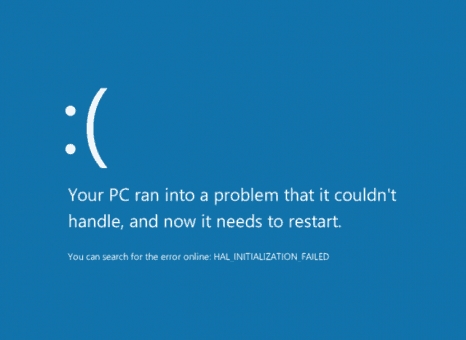Se vi laboras en la programo MS Word, kompletigante taskon konforme al la postuloj prezentitaj de la instruisto, estro aŭ kliento, certe unu el la kondiĉoj estas strikta (aŭ proksimuma) plenumo de la nombro de signoj en la teksto. Vi eble bezonas ekscii ĉi tiujn informojn nur por via persona uzo. Ĉiuokaze, la demando ne estas kial ĝi estas bezonata, sed kiel ĝi realiĝas.
En ĉi tiu artikolo, ni parolos pri kiel vidi la nombron da vortoj kaj signoj en la teksto en Word, kaj antaŭ ol komenci pripensi la temon, kontrolu kion la programo el la pako Microsoft Office specife kalkulas en la dokumento:
Paĝoj;
Paragrafoj;
Linioj;
Signoj (kun kaj sen spacoj).
Fona kalkulo de la nombro de signoj en la teksto
Kiam vi enmetas tekston en MS Word-dokumento, la programo aŭtomate nombras la nombron da paĝoj kaj vortoj en la dokumento. Ĉi tiuj datumoj estas montritaj en la stanta stango (ĉe la fundo de la dokumento).

- Konsileto: Se la paĝo / vortkomputilo ne estas montrita, alklaku dekstre sur la stato-stango kaj elektu "Nombro da vortoj" aŭ "Statistikoj" (en Vortaj versioj pli frue ol 2016).

Se vi volas vidi la nombron da signoj, alklaku la butonon "Nombro de vortoj" situanta en la stanta stango. En la dialogujo "Statistikoj", ne nur la nombro de vortoj, sed ankaŭ la signoj en la teksto estos montritaj, kun aŭ sen spacoj.

Rakonti la nombron de vortoj kaj signoj en la elektita teksto-fragmento
La bezono kalkuli la nombron da vortoj kaj signoj iafoje ekestas ne por la tuta teksto, sed por aparta parto (fragmento) aŭ pluraj tiaj partoj. Parenteze, tute ne necesas, ke la tekstaj fragmentoj, en kiuj vi bezonas nombri la nombron da vortoj, iras en ordo.
1. Elektu pecon de teksto, la nombron da vortoj, per kiuj vi volas kalkuli.
2. La stato-stango montros la nombron da vortoj en la elektita teksto-fragmento en la formo "Vorto 7 de 82"kie 7 estas la nombro da vortoj en la elektita fragmento, kaj 82 - tra la teksto.

- Konsileto: Por ekscii la nombron da signoj en la elektita teksto-fragmento, alklaku la butonon en la stanta stango indikante la nombron da vortoj en la teksto.

Se vi volas elekti plurajn fragmentojn en la teksto, sekvu ĉi tiujn paŝojn:
1. Elektu la unuan fragmenton, la nombron da vortoj / signoj, per kiuj vi volas ekscii.
2. Tenu la ŝlosilon "Ctrl" kaj elektu la duan kaj ĉiujn postajn fragmentojn.

3. La nombro de vortoj en la elektitaj fragmentoj aperos en la stanta stango. Por ekscii la nombron da signoj, alklaku la montrilo.

Rakonti la nombron de vortoj kaj signoj en la surskriboj
1. Elektu la tekston entenatan de la etiketo.
2. La status-stango montros la nombron da vortoj en la elektita apudskribo kaj la nombron da vortoj en la tuta teksto, simile al tio, kiel ĝi okazas kun fragmentoj de teksto (priskribitaj supre).

- Konsileto: Por elekti plurajn etikedojn post reliefigi la unuan, tenu la klavon "Ctrl" kaj elektu la jenan. Liberigu la ŝlosilon.
Por ekscii la nombron da signoj en la reliefigitaj surskriboj aŭ surskriboj, alklaku la statistikan butonon en la status-stango.
Leciono: Kiel turni tekston en MS Word
Kalkulado de vortoj / signoj en la teksto kune kun piednotoj
Ni jam skribis pri kio estas piednotoj, kial ili estas bezonataj, kiel aldoni ilin al dokumento kaj forigi ilin, se necese. Se via dokumento enhavas ankaŭ piednotojn kaj la nombro de vortoj / karakteroj en ili devas ankaŭ esti konsiderataj, sekvu ĉi tiujn paŝojn:
Leciono: Kiel aperigi piednotojn en Vorto
1. Elektu la tekston aŭ tekston fragmenton kun piednotoj, la vortojn / signojn, per kiuj vi volas kalkuli.

2. Iru al la langeto "Reviziante", kaj en la grupo "Ortografio" premu la butonon "Statistikoj".

3. En la fenestro, kiu aperas antaŭ vi, marku la keston apud la ero "Konsideru aliĝojn kaj piednotojn".

Aldonu informojn pri la nombro da vortoj en la dokumento
Eble, krom la kutima kalkulado de la nombro da vortoj kaj signoj en dokumento, vi bezonas aldoni ĉi tiujn informojn al la dosiero de MS Word, kiun vi laboras. Ĉi tio estas sufiĉe facila por fari.
1. Alklaku la lokon en la dokumento, en kiu vi volas meti informojn pri la nombro da vortoj en la teksto.

2. Iru al la langeto “Enmetu” kaj alklaku la butonon "Ekspresaj Blokoj"situanta en la grupo “Teksto”.

3. En la menuo kiu aperas, elektu "Kampo".

4. En la sekcio “Kampaj Nomoj” elektebla ero “NumWords”tiam premu la butonon "Bone".

Parenteze, ekzakte same vi povas aldoni la nombron da paĝoj, se necese.
Leciono: Kiel numeri paĝojn en Vorto

Noto: En nia kazo, la nombro da vortoj indikitaj rekte en la dokumenta kampo diferencas de tio, kio estas indikita en la status-stango. La kialo de ĉi tiu diskreteco kuŝas en la fakto, ke la teksto de la piednoto en la teksto estas sub la specifita loko, tio signifas, ke ĝi ne estas konsiderata, kaj la vorto en la surskribo ankaŭ ne enkalkuliĝas.
Ni finiĝos ĉi tie, ĉar nun vi scias kalkuli la nombron da vortoj, signoj kaj signoj en Vorto. Ni deziras al vi sukceson en la plua studado de tia utila kaj funkcia tekstredaktilo.